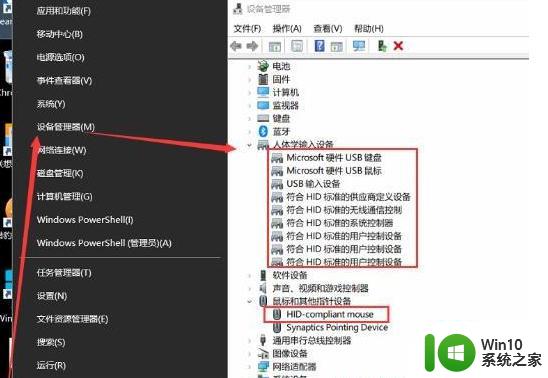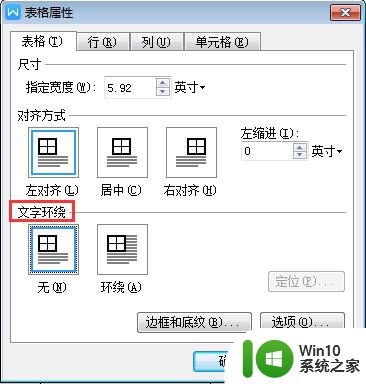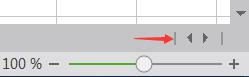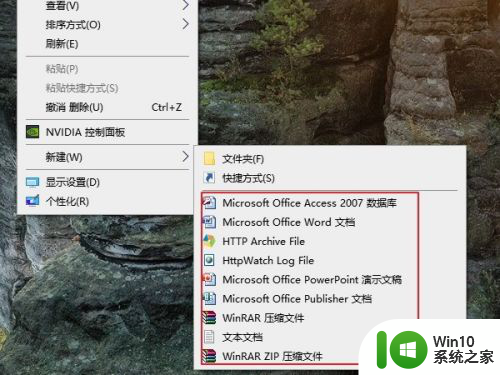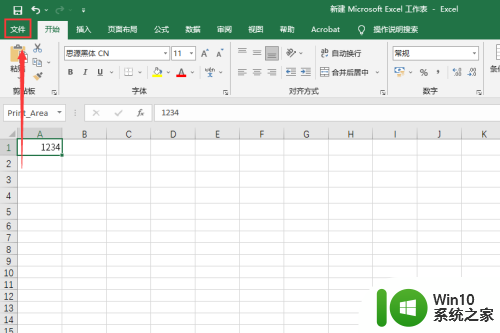excel表格键盘不能左右移动 Excel单元格上下左右键不能移动
在日常工作中,我们经常会使用Excel表格来处理数据和进行计算,有时候我们可能会遇到一个问题,就是键盘上的上下左右键不能够像平常一样移动Excel单元格。这种情况可能会给我们的工作带来一些不便和困扰。为什么会出现这种问题呢?可能是因为我们在使用Excel时的一些设置不正确或者是软件本身的一些故障。不论是哪种情况,解决这个问题都是非常重要的,因为只有在我们能够自由地移动Excel单元格的时候,我们才能更高效地进行数据的处理和计算。接下来我们将探讨一些解决这个问题的方法。
操作方法:
1.位置键不能移动单元格的问题很容易解决,首先。找到我们需要进行编辑的文件,点击该文件,用Excel软件将其打开。
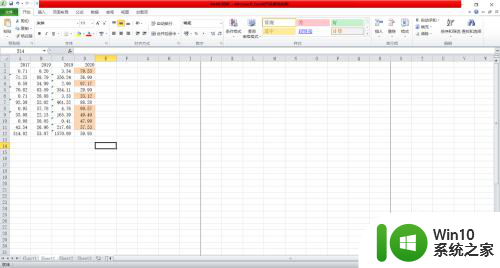
2.在文件编辑界面,我们发现移动上下左右位置键。改变的是整个表格的位置,而不是单元格的选定。
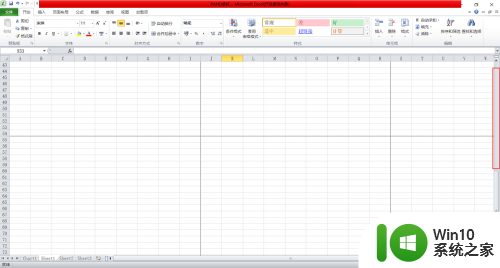
3.可能是被“scroll lock”键锁定了。
scroll lock 是计算机键盘上的滚动锁定键,按下此键后会锁定光标,转为滚动页面。
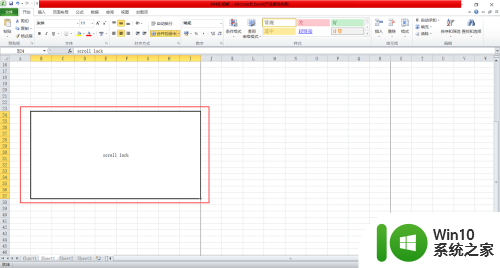
4.点击我们笔记本外接键盘中的“scroll lock”键,解除光标锁定。这时,我们就可以通过上下左右键移动单元格了。

以上就是excel表格键盘不能左右移动的全部内容,如果您还有不懂的地方,可以根据小编的方法来操作,希望能够帮助到大家。